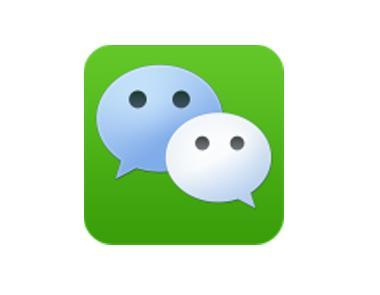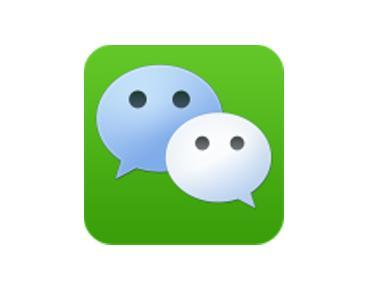微信是几乎每个朋友手机上都有的一个软件。它不仅可以进行语音对话,还可以发表各种评论。使用起来非常方便,但是有些朋友不知道如何下载,也不知道如何使用。下面小编就详细介绍一下如何下载最新版本的微信以及如何添加微信表情包。我希望它可以帮助你!
软件名称:安卓市场软件for android 4.5.3 Android版本软件大小:5MB 更新时间:2015-03-08 微信下载及安装步骤
找到您手机已安装的市场软件
打开手机上的安卓市场软件。每个手机型号不同,配置的软件市场也不同,但是每个手机上都会有这个软件。

找到搜索按钮
进入后可以看到各种手机Android系统软件,但是要一一查找起来非常麻烦。您可以点击页面底部的【搜索】按钮进行搜索。

搜索微信
点击进去后,顶部有一个搜索框。如果你输入微信这个词,系统会自动搜索该软件。


软件下载
此时大家就可以清楚的看到软件了。点击微信后面的【下载】按钮,系统会自动下载。

下载进度
点击【下载】按钮后,可以在此位置查看下载进度,如图。

微信安装
下载成功后,软件后面会自动出现【安装】按钮,点击即可安装。安装过程中,系统会自动弹出安装提示信息。


安装位置选择
点击安装后,系统会让你选择具体的安装位置。建议您安装在SD卡上,因为有些手机内存很小。如果你下载了很多软件,系统就会崩溃,导致你的软件都无法使用。如果您的手机内存很大,可以将其安装到手机中。

结尾
微信登录及使用
打开软件
打开软件后,系统会提示您是否创建桌面快捷方式。最好选择【确定】,因为以后如果想使用这个软件,直接在桌面上就可以找到,不用进入系统去找。


登录微信
如果您没有微信号,可以直接点击【注册】进行注册,按照提示一步步操作即可。如果您有微信号,可以直接【登录】。

使用手机登录
这里我直接登录,我使用手机号码登录,输入手机号码,输入密码,点击【登录】即可进入。如果您不是使用手机号码,可以点击【使用其他登录方式]如下进行选择。

登录提示
进入之后,首先看到的是微信的发布时间,以及微信的一些信息,包括你的信息。滑动到底部,可以清晰地看到绿色的【输入微信】按钮。


结尾
微信表情包
找到表情包商店
进入微信后,点击【发现】按钮。页面底部可以看到【表情符号商店】,点击进入。


寻找免费的表情符号
进入表情商店后,会有付费表情和一些免费表情。在这里您可以下载免费的表情符号。只要后面有绿色的下载按钮,都是免费的。单击您想要下载的那个。

跟朋友聊天
下载成功后,该表情将自动添加到您的对话表情中。找到你的好朋友进行对话,点击表情按钮,你就会找到你刚刚下载的表情。

结尾
以上是如何下载安装最新版本微信以及如何添加微信表情的介绍。你明白吗?希望这篇文章能够对大家有所帮助,感谢您的阅读!